วิธีทําให้โน๊ตบุ๊คเร็วขึ้น Windows 10 ทำได้เลยทันที
Share
22 ก.ย. 2565

สำหรับคอมพิวเตอร์โน๊ตบุ๊คนั้นก็คือคอมพิวเตอร์พกพาที่สามารถยกไปทำงานที่ไหนก็ได้อย่างอิสระ จึงไม่ต้องแปลกใจเลยที่เราจะเห็นว่าคนทำงานหลายคนต่างก็พร้อมจะแบกเจ้าโน๊ตบุ๊คไปทำงานตามที่ต่าง ๆ ที่บรรยากาศช่วยส่งเสริมหัวคิดให้แล่นอย่างฉิวราวกับจรวด แต่หากสมองที่กำลังแล่นฉิวอยู่นั้นกลับต้องถูกฉุดรั้งเอาไว้ไม่ให้แล่นได้อย่างที่เป็นก็เห็นจะมีแต่อาการโน๊ตบุ๊คเกิดอาการอืด คลิกอะไรก็ตามต้องมีดีเลย์หลายวินาที จะเลื่อนเมาส์ก็ช้า แม้ว่าจะปรับ DPI ของเมาส์เป็นค่าสูงสุดแล้วก็ตาม ซึ่งใครที่เจออาการคอมอืดแบบนี้มากวนตอนกำลังทำงาน ไม่ต้องหงุดหงิดจนเกินไป เพราะมันสามารถแก้ไขได้เองเลยล่ะครับ โดย Mercular นั้นก็จะมาบอกถึง วิธีทําให้โน๊ตบุ๊คเร็วขึ้น Windows 10 ทำได้เลยทันที ทั้ง 9 วิธี จะมีวิธีอะไรบ้างนั้นไปดูกันเลย
วิธีทําให้โน๊ตบุ๊คเร็วขึ้น Windows 10
วิธีที่ 1 Restart
อันดับแรกของสิ่งที่ต้องทำสำหรับทุกคน นั่นก็คือการ Restart เครื่องโน๊ตบุ๊คทันที ซึ่งการ Restart นั้นจะช่วยให้เหล่าโปรแกรมได้ทำการรันตัวเองใหม่อีกครั้ง เหมือนเป็นการได้พักจากการทำงานหนักมายาวนานนั่นเองครับ โดยการ Restart นั้นสามารถทำได้บ่อยตามที่ใจต้องการได้เลย
วิธีที่ 2 Update Windows
เพราะว่าบางครั้งที่คอมพิวเตอร์ของเรานั้นมีการทำงานที่เชื่องช้าและอืดอาด ก็อาจจะเป็นเพราะว่าตัว Windows 10 นั้นยังไม่ได้รับการอัปเดทให้เป็นรุ่นปัจจุบัน หรือเรียกง่าย ๆ ว่าตกรุ่นนั่นเองครับ จึงทำให้ตัวโปรแกรมนั้นทำงานอย่างหนัก ดังนั้นจึงต้องทำการอัปเดทให้เป็นเวอร์ชั่นปัจจุบันเสียก่อน ซึ่งสำหรับวิธีอัปเดทนั้นก็สามารถทำได้ดังนี้
1. เข้าไปที่ Setting
2. เลือก Windows Update
3. ถ้ายังไม่ได้อัปเดทจะมีปุ่มให้กดอัปเดท
4. เมื่อกดแล้วจะมีคำสั่งให้ Restart
5. รอเครื่อง Restart
6. เสร็จสิ้นการอัปเดท
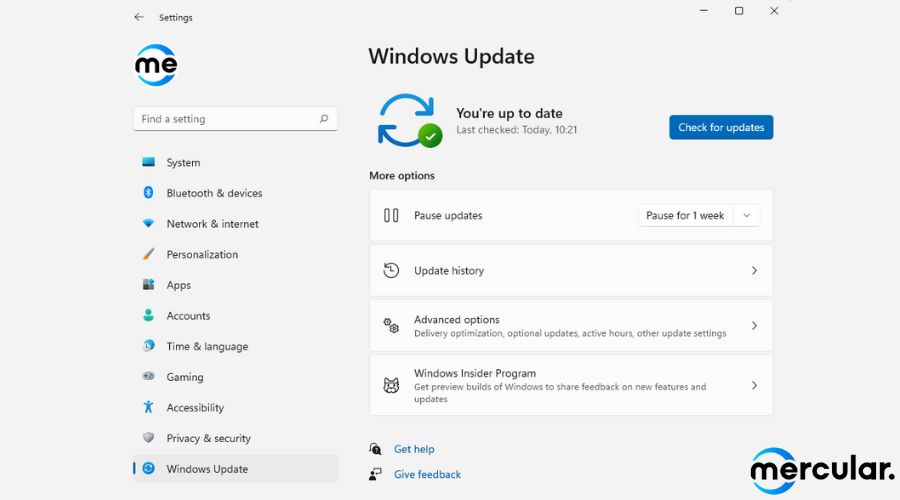
วิธีที่ 3 Disk Cleanup
Disk Cleanup เป็นโปรแกรมเอาไว้สำหรับช่วยขจัดไฟล์ชั่วคราว (Temporary Files) ที่ไม่ได้ใช้ที่อยู่ใน PC เช่น ภาพย่อ ไฟล์โปรแกรมที่ดาวน์โหลดและไฟล์ชั่วคราวทางอินเทอร์เน็ตต่าง ๆ ซึ่งจะช่วยลดไฟล์ที่ไม่ใช้งานทำให้เครื่องคอมนั้นเร็วยิ่งขึ้น โดยวิธีทำ Disk Cleanup นั้นก็มีดังต่อไปนี้ครับ
1. กด Windows และไปที่ช่องค้นหา
2. พิมพ์ Disk Cleanup
3. กดเข้าไปจะเจอหน้าต่างของโปรแกรม Disk Cleanup
4. เลือกไฟล์ที่ต้องการจะลบตามต้องการ
5. กด Clean up system Files
6. ตัวโปรแกรมจะทำการลบไฟล์ที่เลือก
7. หลังจากลบเสร็จให้กด OK เป็นอันเสร็จ
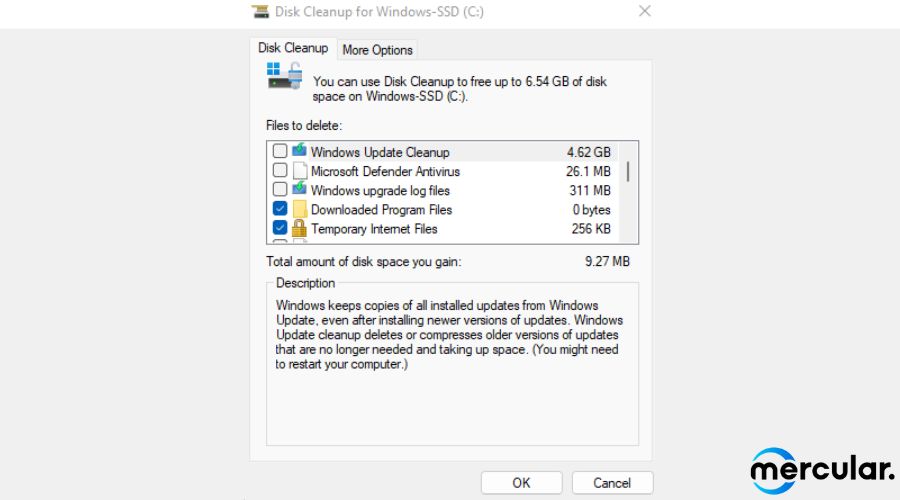
วิธีที่ 4 System Maintenance
System Maintenance คือโปรแกรมบำรุงรักษาระบบให้เป็นปกติ ไม่ว่าจะเป็นการระบบจัดเรียงข้อมูลฮาร์ดดิสก์ ระบบสแกนข้อมูลอัปเดท ระบบตรวจหามาลแวร์และไวรัส เป็นต้น โดยปกติแล้วโปรแกรมนี้จะทำงานตอนที่เปิดโน๊ตบุ๊คทิ้งไว้ แต่หากว่าโน๊ตบุ๊คนั้นเกิดปัญหาเครื่องช้า เราสามารถเรียกมาใช้งานได้ทันที โดยสามารถทำได้ตามขั้นตอนต่อไปนี้ครับ
1. เข้าโปรแกรม Control Panel
2. เลือกหัวข้อ System and Security
3. เลือก Security and Maintenance
4. จะเห็นหัวข้อ Security กับ Maintenance ที่ถูกย่อไว้
5. กด Maintenance ให้ขยายหน้าต่าง
6. กดไปที่ Start Maintenance แล้วให้ระบบรันโปรแกรมจนเสร็จ
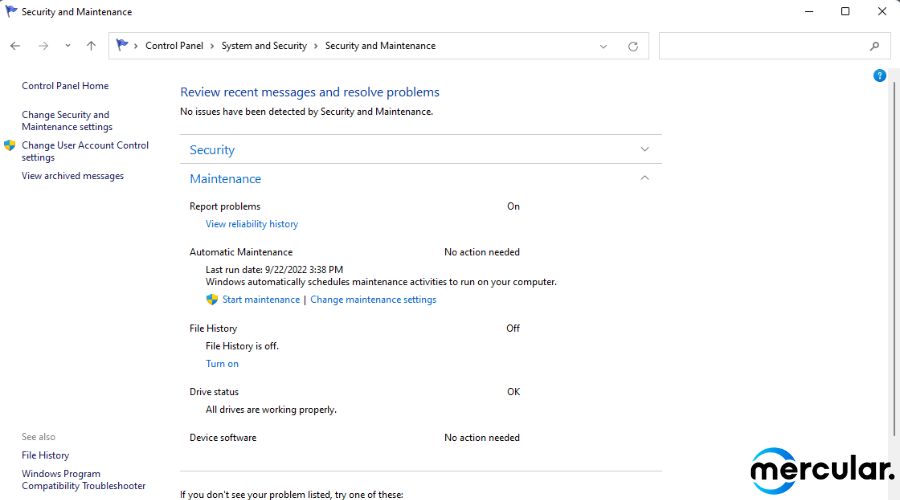
วิธีที่ 5 ปิดโปรแกรมที่เริ่มต้นตอนเปิดเครื่อง
เมื่อทำการเปิดเครื่องโน๊ตบุ๊คขึ้นมา เราจะพบว่ามีบางโปรแกรมที่เริ่มทำงานเองอัตโนมัติทันที ซึ่งถ้ามีแค่โปรแกรมเดียวหรือสองโปรแกรมก็คงจะไม่เป็นปัญหาเท่าไหร่ แต่หากโปรแกรมเปิดทันทีพร้อมกันหลายโปรแกรม ปัญหาจะต้องตามมาอย่างแน่นอนครับ ซึ่งเราสามารถทำการปิดโปรแกรมที่ไม่จำเป็นได้ตามนี้
1. กด Windows และไปที่ช่องค้นหา
2. พิมพ์ Task Manager แล้วกดเข้าไป
3. เลือกหน้าต่าง Startup จะเห็นโปรแกรมต่าง ๆ
4. ให้ไปดูโปรแกรมที่ไม่ต้องการเปิดแล้วกดให้เป็น Disable เพื่อปิด
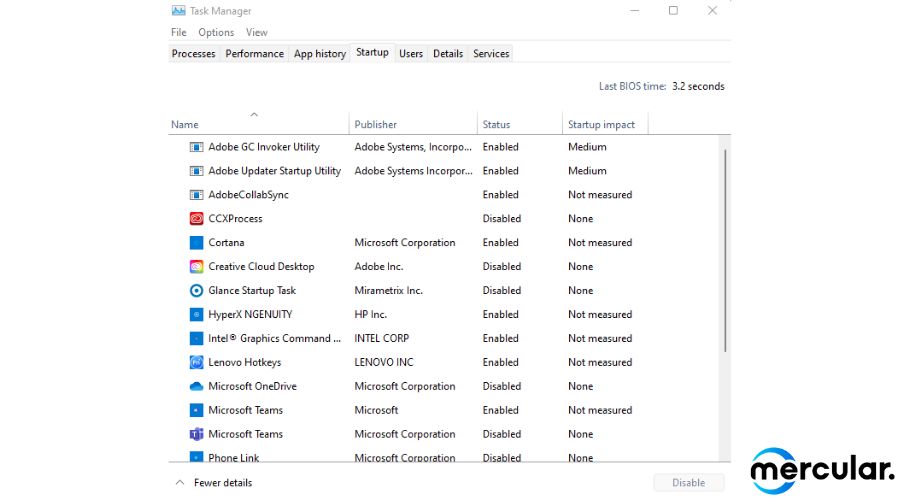
วิธีที่ 6 ลบโปรแกรมที่ไม่ได้ใช้งาน
บางครั้งเราก็ทำการโหลดโปรแกรมต่าง ๆ มาเพื่อใช้งานแต่พอเวลาผ่านไป เราอาจจะไม่ได้ใช้งานเหมือนก่อน แต่ไม่ได้มีการเคลียร์หรือลบออกไปจากเครื่อง และยิ่งไปโหลดโปรแกรมใหม่มาใส่อีกก็ยิ่งเป็นการทับเข้าไปให้เครื่องโน๊ตบุ๊คนั้นหนักมากขึ้นกว่าเดิม ดังนั้นเราควรลบโปรแกรมที่เราไม่ได้ใช้งานออกไป เพื่อลดการทำงานหนักของเครื่อง โดยวิธีลบโปรแกรมที่เราไม่ใช้งานนั้นก็มีดังนี้
1. เข้าไปที่โปรแกรม Control panel
2. เลือกหัวข้อ Programs and Features
3. ในหน้าต่างนี้จะมีโปรแกรมต่าง ๆ ที่เราลงไว้ในโน๊ตบุ๊ค
4. กดที่โปรแกรมตัวที่ไม่ใช่งานแล้วเลือก Uninstall a Program
5. รอเวลาสักครู่ โปรแกรมนั้นจะถูกลบออกไปจากเครื่อง

วิธีที่ 7 ปิดฟังก์ชันกราฟิคพิเศษต่าง ๆ
เพราะ Windows 10 นั้นมาพร้อมกับฟังก์ชันหลายตัวที่สามารถจะเพิ่มความดึงดูดสายตาให้แก่หน้าจอได้ แต่มันก็แลกมาด้วยการทำงานหนักของเครื่องจนสามารถทำให้ตัวโน๊ตบุ๊คนั้นช้าลงอย่างเห็นได้ชัด ดังนั้นหากเราไม่ได้เป็นสายสวยงามอยู่แล้วนั้น ก็สามารถทำการปิดเหล่าฟังก์ชันกราฟิกต่าง ๆ ให้กับหน้าจอได้ ซึ่งขั้นตอนในการปิดฟังก์ชันกราฟิกนั้นก็มีดังต่อไปนี้
1. กด Windows และไปที่ช่องค้นหา
2. พิมพ์ Systems แล้วกดเข้าไป
3. เลือก Advanced Settings
4. ดูช่อง Performance แล้วกดที่ Settings
5. พอเข้ามาแล้วให้เลือก Visual Effects
6. จากนั้นคลิกที่ Custom
7. ให้กดเอาติ๊กถูกออกจากหน้าของเอฟเฟกต์ที่ไม่ต้องการออก
8. กด OK
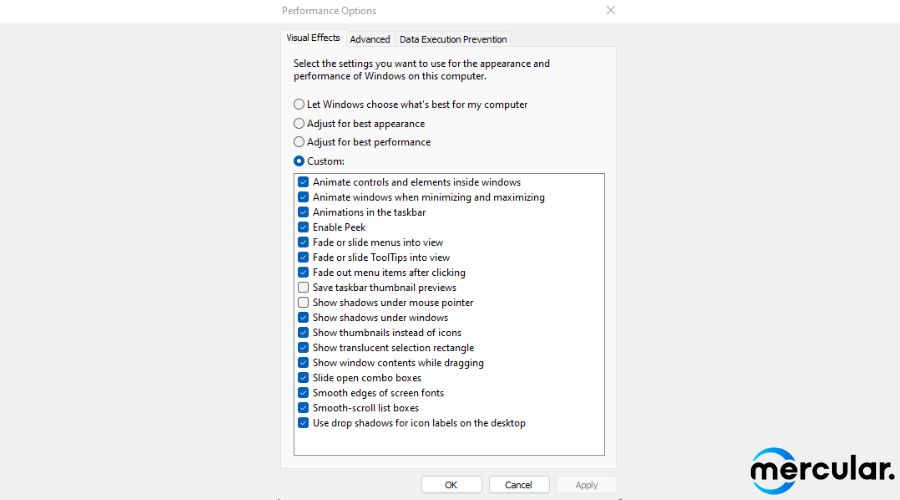
วิธีที่ 8 ปิดเอฟเฟกต์โปร่งใส
นอกจากพวกเอฟเฟกต์ต่าง ๆ แล้ว ยังมีอีกหนึ่งเอฟเฟกต์ที่หากเปิดไว้จะเป็นการทำงานอย่างหนักเช่นเดียวกัน นั่นก็คือ เอฟเฟกต์โปร่งใส ที่จะทำให้การทำงานของบางอย่าง เช่น เมนูงาน เอฟเฟกต์แสงและเอฟเฟกต์พื้นฐานเหล่านี้มีความโปร่งใส แต่ตัวเอฟเฟต์นี้ก็มีความซับซ้อนเป็นอย่างมาก ดังนั้นหากเปิดทิ้งเอาไว้นานก็สามารถทำให้เครื่องโน๊ตบุ๊คนั้นช้าลงได้เช่นกัน ซึ่งการปิดการทำงานนั้นก็สามารถทำได้ดังนี้เลย
1. เข้าไปที่ Setting
2. เลือกหัวข้อ Personalization
3. เลื่อนลงมาเพื่อหา Color
4. เมื่อเข้ามาในหน้าต่าง Color แล้ว ให้หา Transparency effects
5. เมื่อหาเจอให้กด ปิด เพียงเท่านี้เป็นอันจบ
.jpg)
วิธีที่ 9 เพิ่มหน่วยความจำของเครื่อง
สำหรับวิธีสุดท้ายนี้ คือวิธีที่จะทำให้คอมพิวเตอร์โน๊ตบุ๊คเครื่องโปรดนั้นมีความไวพุ่งทะยานยิ่งกว่าจรวดเสียอีก นั่นก็คือการที่คุณนั้นทำการนำเครื่องโน๊ตบุ๊คนั้นไปอัปเกรดหน่วยความจำของเครื่องอย่าง RAM และ SSD หรือ HDD ซึ่งสิ่งเหล่านี้นั้นจะช่วยทำให้เครื่องโน๊ตบุ๊คนั้นกลับมาปราดเปรียวและรวดเร็วอย่างเดิม และหากมีการเพิ่มความจุของหน่วยความจำที่มากขึ้นนั้น ก็ยิ่งทำให้โน๊ตบุ๊คนั้นสามารถอ่านโปรแกรมต่าง ๆ ได้อย่างรวดเร็วและลื่นไหล พร้อมทั้งจุข้อมูลไฟล์ต่าง ๆ ได้มากขึ้นกว่าเดิมอีกด้วย
เป็นยังไงกันบ้างครับกับ วิธีทําให้โน๊ตบุ๊คเร็วขึ้น Windows 10 ทั้ง 9 วิธีที่ Mercular นั้นมาแนะนำให้แก่ทุกคน ซึ่งใครก็ตามที่เห็นว่าโน๊ตบุ๊คของตัวเองนั้นกำลังช้าและมีดีเลย์ ก็ลองทำตามขั้นตอนเหล่านี้ได้เลย หรือใครที่อยากเปลี่ยนตัวหน่วยความทรงจำอย่าง SSD ก็สามารถลองเข้ามาหาดูชมกันได้ที่ Mercular.com กันได้เลยนะครับ รับประกันเลยว่าอัดแน่นไปด้วยคุณภาพ และการันตีถึงของแท้อย่างแน่นอน









